Beste 10 skjermopptakere for Windows 11: Gratis og betalte alternativer
Med fremveksten av fjernarbeid og innholdsproduksjon på nett, er det viktig for Windows 11-brukere å ha en pålitelig skjermopptaker. Når du vil ta opp veiledninger, spilløkter eller møter, kan riktig programvare gjøre en betydelig forskjell i opptaksopplevelsen din. I denne artikkelen samler vi de 10 beste. skjermopptaksprogramvare for Windows 11Finn den beste fra denne anmeldelsen.
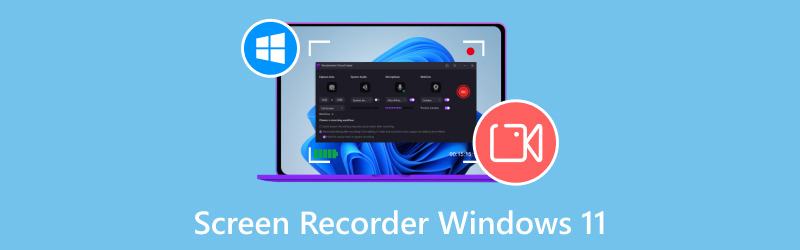
- GUIDELISTE
- Del 1. Tips for å velge den beste skjermopptakeren
- Del 2. Topp 10 skjermopptaksprogramvare for Windows 11
- Del 3. Hvilken er den beste skjermopptakeren
- Hos ArkThinker tilbyr vårt dedikerte team av skribenter objektive og omfattende anmeldelser som har som mål å forbedre beslutningsprosessen din.
- Vi gjennomfører grundige undersøkelser og vurderinger av ulike verktøy, og analyserer viktige aspekter som funksjoner, kompatibilitet, brukervennlighet, grensesnittdesign, filstørrelsesbegrensninger og generell ytelse. Våre kunnskapsrike skribenter sikrer balanserte evalueringer gjennom sin omfattende ekspertise.
- Vi skreddersyr anmeldelsene våre for å møte et bredt spekter av brukerbehov og scenarioer, og streber etter å være din pålitelige ressurs for anmeldelser av skjermopptakere for Windows 11.
Del 1. Tips for å velge den beste skjermopptakeren
Når du velger en skjermopptaker for Windows 11, bør du vurdere følgende tips:
Egenskaper: Se etter programvare som tilbyr viktige funksjoner som skjermbilde, lydopptak og redigeringsverktøy.
Brukervennlighet: Det er veldig viktig å ha et brukervennlig grensesnitt for en problemfri opptaksopplevelse, spesielt hvis du akkurat har begynt.
Priser: Finn ut hvor mye du er villig til å bruke. Det finnes mange gode valg der ute, enten du vil ha noe gratis eller er ok med å betale.
Kompatibilitet: Sørg for at programvaren er kompatibel med Windows 11 og eventuelle spesifikke programmer du vil ta opp.
Del 2. Topp 10 skjermopptaksprogramvare for Windows 11
ArkThinker skjermopptaker
Best for: Brukere som søker en alt-i-ett-opptaksløsning.
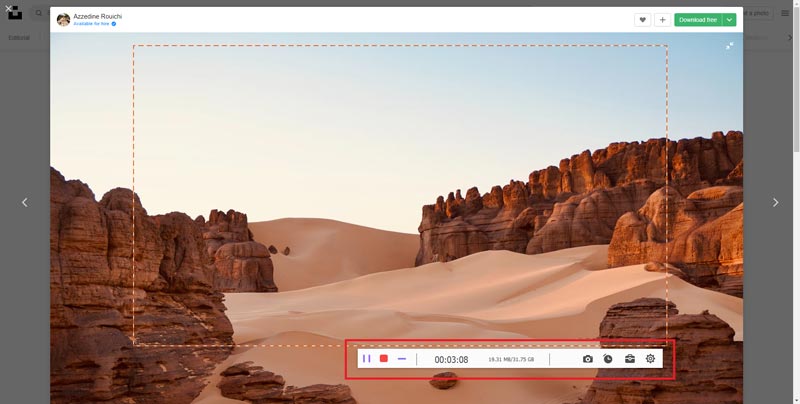
ArkThinker skjermopptaker er et av de beste skjermopptaksverktøyene for Windows 11 på grunn av det brukervennlige grensesnittet og de omfattende funksjonene. Det muliggjør opptak av høy kvalitet i oppløsninger opptil 4K, slik at du enkelt kan ta opp hele skjermen, bestemte vinduer eller utvalgte områder. Programvaren støtter samtidig lydopptak fra både systemet og mikrofonen, noe som gjør den perfekt for veiledninger og kommentarer. I tillegg inkluderer den grunnleggende redigeringsverktøy og støtter flere utdataformater, noe som sikrer allsidighet og bekvemmelighet for deg. Alt i alt er ArkThinker Screen Recorder et flott alternativ for alle som ønsker å lage skjermopptak av høy kvalitet på Windows 11.
- Innspillinger av høy kvalitet.
- Brukervennlig grensesnitt.
- Innebygde redigeringsverktøy.
- Ta opp og kontroller telefonskjermen på PC-en.
- Noen funksjoner krever et premiumabonnement.
OBS Studio
Best for: Spillere og direktestrømmere som ønsker tilpasning.
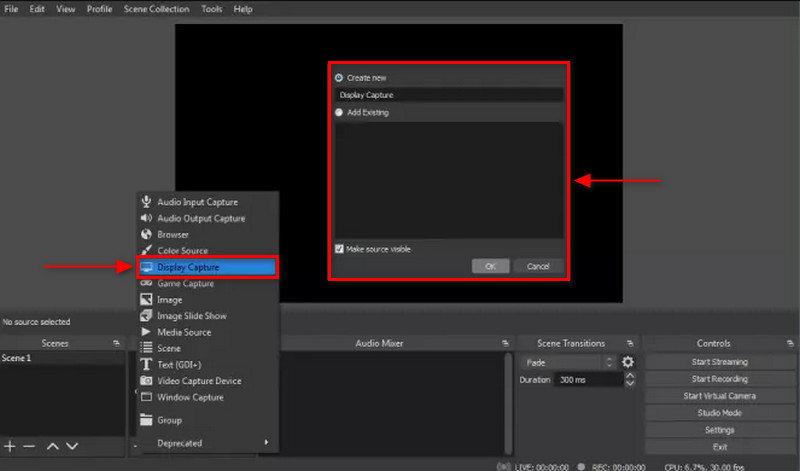
OBS Studio, en forkortelse for Open Broadcaster Software, er allment ansett som et av de beste gratis skjermopptakerne for Windows 11 for sine kraftige funksjoner og allsidighet. Denne gratis programvaren med åpen kildekode lar deg ta opp video og lyd av høy kvalitet fra skjermen, noe som er perfekt for strømming, spilling, veiledninger og presentasjoner. Med tilpassbare innstillinger for oppløsning, bildefrekvens og utdataformater, passer OBS Studio for både nybegynnere og avanserte brukere. De robuste funksjonene inkluderer scenekomposisjon, video-/lydmiksing i sanntid og støtte for ulike plugins, noe som gjør det til et toppvalg for alle som ønsker å lage profesjonelle opptak uten kostnaden for premium programvare.
- Svært tilpassbar.
- Ingen vannmerker.
- Støtter flere kilder.
- Brattere læringskurve for nybegynnere.
Camtasia
Best for: Lærere og instruktører som trenger omfattende redigeringsfunksjoner.
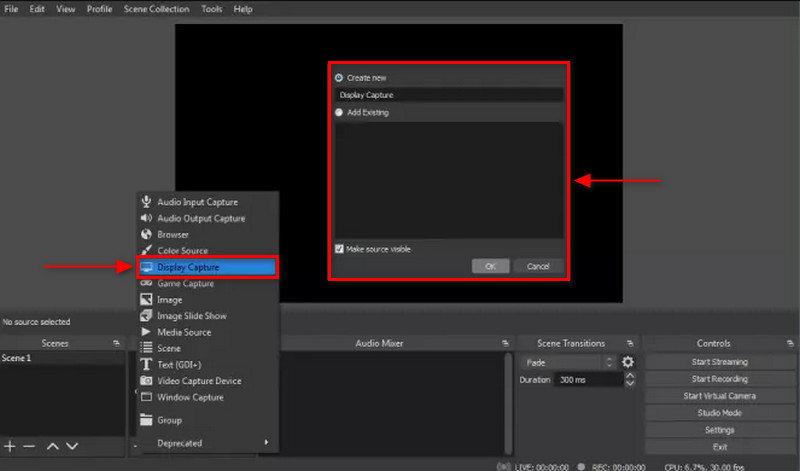
Camtasia er et skjermopptaksprogramvare designet for Windows 11 som er fullpakket med en rekke funksjoner. Det gjør det superenkelt å ta skjermopptak av høy kvalitet, noe som er perfekt for å lage veiledninger, presentasjoner og webinarer. Du kan også redigere videoene dine direkte i appen, og legge til ting som merknader, effekter og overganger uten å måtte bytte til et annet program. I tillegg støtter det forskjellige utdataformater og fungerer bra med annen programvare, noe som gjør det til et flott alternativ for både nybegynnere og proffer som ønsker å lage polert videoinnhold.
- Intuitiv dra-og-slipp-redigering.
- Omfattende bibliotek med maler.
- Flotte støtteressurser.
- Dyrt sammenlignet med andre alternativer.
Bandicam
Best for: Spillere som ønsker å spille inn spilling av høy kvalitet.

Bandicam er en skjermopptaksprogramvare for Windows 11 som lar deg ta opp videoer i høy kvalitet fra skjermen. Du kan ta opp alt fra spilling og strømming av videoer til skrivebordsaktiviteter, samtidig som du minimerer påvirkningen på systemets ytelse. Denne skjermopptakeren med lyd støtter ulike opptaksmoduser, for eksempel fullskjerm, region- og enhetsopptak, og den tilbyr avanserte funksjoner som tegning i sanntid, webkameraoverlegg og stemmefortelling. I tillegg gjør dens evne til å komprimere videofiler uten å ofre kvalitet det til et utmerket valg for både vanlige deg og profesjonelle som ønsker å lage veiledninger, presentasjoner eller spillinnhold.
- Lett og rask.
- Støtter 4K UHD-opptak.
- Lett å bruke.
- Gratisversjonen har begrensninger på opptakstid.
ShareX
Best for: Brukere som ser etter et allsidig og funksjonsrikt alternativ uten kostnad.
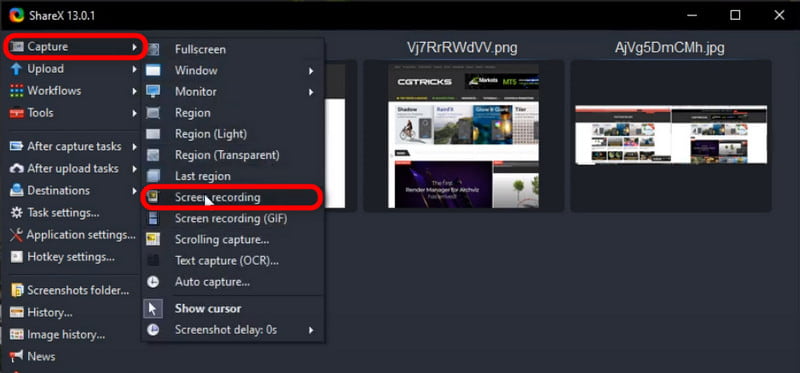
ShareX er verktøyet for skjermbilder og skjermopptak for Windows 11. Denne gratisprogramvaren lar deg ta skjermbilder og ta opp skjermen din uten problemer. Den tilbyr flere tilpassbare valg, inkludert fullskjerm, spesifikke vinduer eller utvalgte områder for opptak. Utover grunnleggende opptak støtter ShareX avanserte funksjoner som GIF-oppretting, videoredigering og en rekke utdataformater, noe som gjør den egnet for både vanlige og profesjonelle. I tillegg effektiviserer de innebygde delingsalternativene prosessen med å laste opp og dele opptak på nettet, noe som forbedrer produktiviteten for både innholdsskapere og vanlige brukere.
- Ingen vannmerke
- Omfattende redigeringsverktøy.
- Støtter GIF-oppretting.
- Kan være overveldende for nye brukere.
Xbox Game Bar
Best for: Tilfeldige spillere som ser etter en rask løsning.
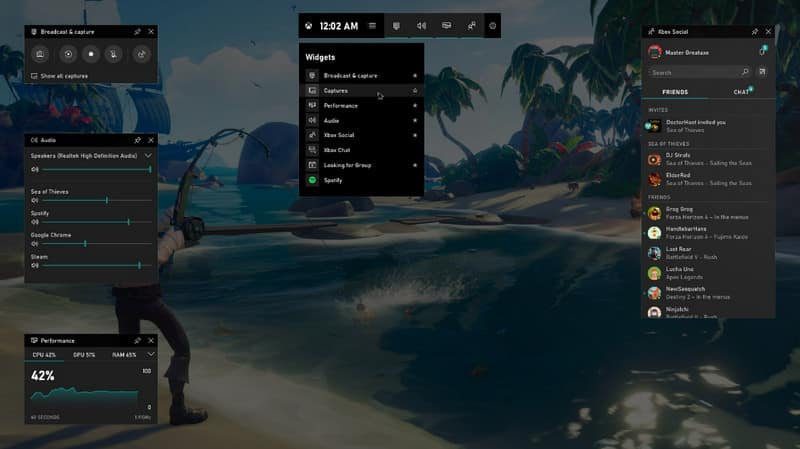
Windows 11 leveres med et hendig verktøy som heter Xbox Game Bar, som lar deg enkelt ta opp spillingen og skjermaktiviteten din. Denne innebygde skjermopptaksfunksjonen er perfekt for spillere, ettersom den tar opp videoer av høy kvalitet uten å bremse systemet. Den er flott for å lage spillvideoer eller veiledninger. Xbox Game Bar inkluderer kule alternativer som tilpassbare overlegg, lydmiksing og skjermbildefunksjoner, noe som gjør den brukervennlig for alle, fra vanlige brukere til seriøse innholdsskapere. I tillegg, siden den er integrert i Windows 11, kan du få tilgang til alle disse opptaksfunksjonene uten å trenge ekstra programvare, noe som gjør den superpraktisk for alle dine skjermopptaksbehov.
- Ingen installasjon nødvendig.
- Enkel å bruke.
- Gratis med Windows 11.
- Begrenset til spillopptaksfunksjoner.
Movavi skjermopptaker
Best for: Nybegynnere som ønsker enkelhet.
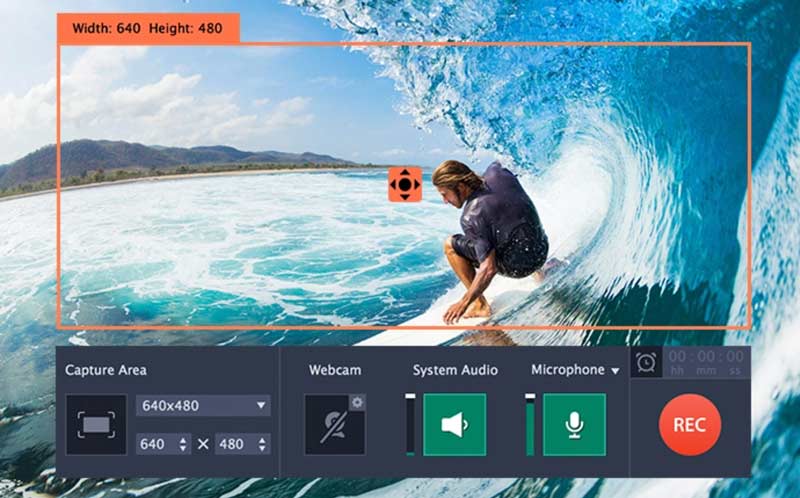
Movavi Screen Recorder er en førsteklasses betalt skjermopptaksprogramvare for Windows 11 som virkelig skinner med sitt brukervennlige grensesnitt og kraftige funksjoner. Den lar deg ta opp video og lyd av høy kvalitet fra skjermen, noe som er perfekt for å lage veiledninger, spille inn spilling eller ta opp nettmøter. Du kan tilpasse opptaksinnstillingene dine for å fokusere på bestemte deler av skjermen, legge til webkameraoverlegg og til og med sette opp planlagte opptak. I tillegg kommer den med innebygde redigeringsverktøy som lar deg gjøre raske justeringer etter opptak, slik at den endelige videoen ser profesjonell ut. Alt i alt tilbyr Movavi Screen Recorder en flott blanding av enkelhet og sterke funksjoner, noe som gjør den til et fantastisk alternativ for både nybegynnere og erfarne brukere.
- Intuitiv design.
- Allsidige opptaksalternativer.
- Flott kundestøtte.
- Noen funksjoner krever en premiumversjon.
- Gratis prøveversjon inkluderer en Movavi vannmerke.
Vevstol
Best for: Brukere som ønsker å ta opp skjermbilder uten å installere stor programvare.

Vevstol kan betraktes som en av de beste skjermopptakerutvidelsene for Windows 11. Den dekker både personlige og profesjonelle behov. Den lar deg enkelt ta opp skjermbilder, spille inn webkameraopptak og legge til voiceovers, noe som gjør den ideell for å lage instruksjonsvideoer, presentasjoner eller raske demonstrasjoner. Looms skybaserte lagring muliggjør sømløs deling og samarbeid, ettersom du umiddelbart kan generere delbare lenker til opptakene deres. I tillegg forbedrer integrasjonen med ulike produktivitetsverktøy arbeidsflyteffektiviteten, noe som gjør den til et populært valg for både team og innholdsskapere.
- Enkle delingsalternativer.
- Webkameraintegrasjon.
- Gratis plan tilgjengelig.
- Begrensede redigeringsfunksjoner.
ScreenPal
Best for: Enkle og raske skjermopptak.

ScreenPal, som tidligere het Screencast-O-Matic, tilbyr enkle verktøy for skjermopptak og redigering. Den er perfekt for raske prosjekter på Windows 11 på grunn av den brukervennlige designen og de fleksible funksjonene som passer både vanlige brukere og profesjonelle. Du kan ta opp skjermen, webkameraet og lyden samtidig, noe som gjør den flott for å lage veiledninger, presentasjoner eller spillvideoer. De innebygde redigeringsfunksjonene lar deg forbedre opptakene dine med merknader, overganger og effekter. I tillegg tilbyr ScreenPal forskjellige eksportalternativer og fungerer bra med andre plattformer, noe som gjør den til en komplett løsning for alle som ønsker å ta opp og dele skjermopptak av høy kvalitet enkelt.
- Brukervennlig.
- Rimelige priser.
- Alternativer for skylagring.
- Begrensede funksjoner i gratisversjonen.
CamStudio
Best for: Grunnleggende skjermopptak på budsjett.

CamStudio er en fleksibel og brukervennlig programvare for skjermopptak som er flott for Windows 11-brukere som ønsker et gratis alternativ. Den lar deg ta opp video og lyd i høy kvalitet fra skjermen, noe som er fantastisk for å lage veiledninger, programvaredemoer og presentasjoner. Med funksjoner som justerbare opptaksinnstillinger, muligheten til å legge til notater og et brukervennlig grensesnitt, er CamStudio et solid valg for både nybegynnere og erfarne brukere. I tillegg gjør muligheten til å lagre videoer i AVI-format det enda mer praktisk, noe som gjør det til et toppvalg for alle som ønsker å fange skjermaktivitetene sine effektivt.
- Gratis og åpen kildekode.
- Lett programvare.
- Enkelt grensesnitt.
- Mangler avanserte funksjoner.
Del 3. Hvilken er den beste skjermopptakeren
| Windows 11 Skjermopptaker | Videokvalitet | Lydkvalitet | Egenskaper | Webkameraoverlegg | Redigeringsverktøy | Utdataformater | Brukervennlighet | Opptaksgrenser |
|---|---|---|---|---|---|---|---|---|
| ArkThinker skjermopptaker | Opptil 4K | Høy | Skjermopptak, skjermbilde, planlagt opptak, telefonopptak, spillopptak | Ja | Grunnleggende redigeringsfunksjoner | GIF, MP4, WMV, MOV, AVI, TS, F4V, M4V | Lett | Ingen |
| OBS Studio | Opptil 1080p | Høy | Direktestrømming, tilpassbare scener, filtre | Ja | Begrenset (tredjepartsverktøy) | MKV, MP4, FLV, MOV | Moderat | Ingen |
| Camtasia | Opptil 4K | Høy | Skjermopptak, spørrekonkurranser, interaktive videoer | Ja | Avanserte redigeringsverktøy | MP4, WMV, GIF | Lett | 30-dagers gratis prøveperiode |
| Bandi Cam | Opptil 4K | Høy | Spillopptak, enhetsopptak, oppgaveplanlegging | Ja | Grunnleggende redigeringsfunksjoner | MP4, AVI | Lett | 10 minutter gratis |
| ShareX | Opptil 4K | Høy | GIF-opptak, tilpassbare arbeidsflyter, merknader | Ja | Grunnleggende redigeringsfunksjoner | MP4, GIF, AVI, WebM | Moderat | Ingen |
| Xbox Game Bar | Opptil 1080p | Medium | Spillopptak, skjermbilder, ytelsesmålinger | Ja | Ingen | MP4 | Lett | Ingen |
| Movavi skjermopptaker | Opptil 4K | Høy | Planlagt opptak, innebygd videoredigerer | Ja | Avanserte redigeringsverktøy | MP4, AVI, MOV, MKV | Lett | Ingen |
| Vevstol | Opptil 1080p | Høy | Øyeblikkelig deling, teamsamarbeid | Ja | Ingen | MP4 | Meget lett | Ingen |
| ScreenPal | Opptil 1080p | Høy | Skjermopptak, webkameraopptak, annotasjonsverktøy | Ja | Grunnleggende redigeringsfunksjoner | MP4, GIF | Lett | Ingen |
| CamStudio | Opptil 1080p | Medium | Åpen kildekode, grunnleggende skjermopptak | Ja | Ingen | AVI, SWF | Lett | Ingen |
Konklusjon
Å finne den beste skjermopptakeren for Windows 11 kan virkelig forbedre måten du spiller inn videoer på, enten det er til skoleprosjekter, arbeidspresentasjoner eller bare for moro skyld. Det finnes mange valg der ute, fra gratisprogrammer til premiumprogrammer, så du finner garantert noe som passer dine behov. Tenk på hva du virkelig trenger og test ut noen forskjellige alternativer for å finne den ideelle skjermopptakeren for oppgavene dine. Enten du leter etter et gratis verktøy eller noe mer sofistikert, vil denne veiledningen gi deg all informasjonen du trenger for å velge med omhu.
Hva synes du om dette innlegget? Klikk for å rangere dette innlegget.
Utmerket
Vurdering: 4.8 / 5 (basert på 398 stemmer)
Finn flere løsninger
Topp 4 Mouse Movements Recorders for Windows og Mac [Løst] Hvordan skjermopptak en video på Instagram jevnt Skjermopptaker med Facecam: Beste offline- og onlineverktøy Topp 5 MP3 Skype-opptaker for å fange Skype-samtaler Beste 5 webinaropptaksprogramvare for virtuelle konferanserRelative artikler
- Ta opp video
- Skjermopptaker med Facecam: Beste offline- og onlineverktøy
- 2024 VSDC Skjermopptaker – Siste anmeldelse og beste alternativ
- ADV-skjermopptaker – funksjoner, guider og alternativer for PC
- Loom Screen Recorder – Et effektivt og brukervennlig verktøy
- Er Panopto-opptaker verdt å bruke når du trenger å spille inn en video?
- Detaljene om anmeldelse Vidma Recorder på Android-telefoner
- En IObit Screen Recorder-gjennomgang av detaljene og funksjonene
- Rask videoopptaker for Android – Ultimate Review
- Detaljerte anmeldelser av ScreenFlow for Mac og Windows PC
- ScreenRec-anmeldelse: Gratis og kreativt verktøy for alle


